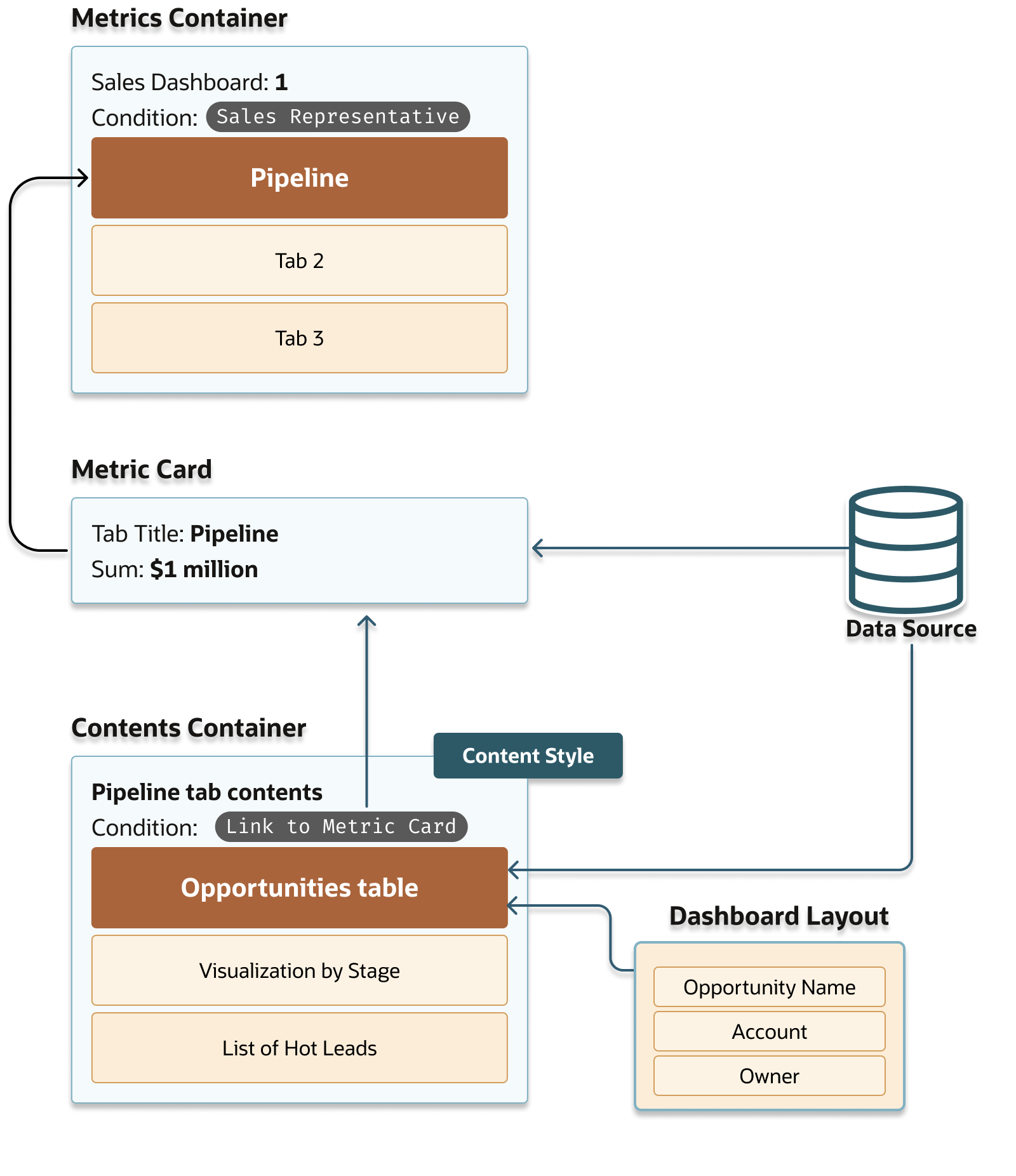営業ダッシュボードVB Studioコンポーネントの基本
ここでは、Oracle Visual Builder Studioコンポーネントでの営業ダッシュボードの表示方法の簡単な概要を示します。
メトリック・カードおよびコンテンツ・コンテナ
ダッシュボードの各タブは、タブ・コンテンツを保持する2つのOracle Visual Builder Studioフラグメントで構成されます:
- 「メトリック・カード」 (次のスクリーンショットのコールアウト1で識別)
メトリック・カードには、タブの上部にある情報が保持され、タブが選択されていない場合でも常にダッシュボードに表示されます。 タブ・タイトルおよびその他のオプション情報が含まれます。 営業マネージャの事前定義済のパイプライン・メトリック・カード。たとえば、商談売上の合計を計算して表示します。
販売ダッシュボードのすべてのメトリック・カードは、「メトリック・コンテナ」にリストされます。 次の項で説明するメトリック・コンテナは、営業ダッシュボードのシェルを形成します。 - 「コンテンツ・コンテナ」 (callout 2)
コンテンツ・コンテナは、タブ内の情報を保持します。 タブごとに、表、ビジュアライゼーションおよびリストを含むセクションを5つまで追加できます。
たとえば、事前定義済のパイプライン・コンテンツ・コンテナは、最初のセクションに商談の表を表示します。 その他のセクションには、「ポイント(個人)」、「オープン・タスク(チーム)」、「オープン・タスク(個人)」および「期限超過タスク(チーム)」が表示されます。 様々な保存済検索からのすべての表示情報。
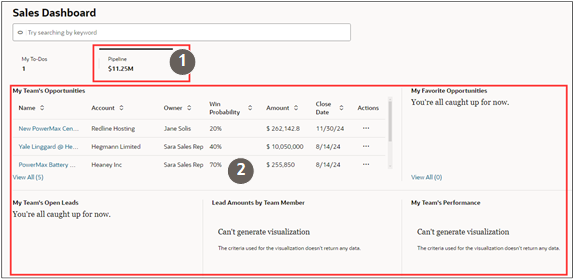
ユーザーにとって、メトリック・カードとコンテンツ・コンテナは単一のユニットを形成します。 ただし、メトリック・カードとコンテンツ・コンテナは別々のエンティティです。 それぞれに表示する情報を個別に指定する必要があり、ユーザーがタブをクリックしたときに両方が表示されるようにするには、コンテンツ・コンテナでメトリック・カードを参照する必要があります。
メトリック・コンテナ・インスタンス: ダッシュボードのシェル
Oracle Visual Builder Studioでは、各販売ダッシュボードはメトリック・コンテナ・インスタンスで表されます。 各メトリック・コンテナ・インスタンスには、ユーザーに表示されるタブを表すメトリック・カードのリストが含まれます。
営業ダッシュボードのこのスクリーンショットには、2つのタブが含まれています。 メトリック・コンテナ・インスタンスには、タブごとに1つずつ、2つのメトリック・カードが含まれています。
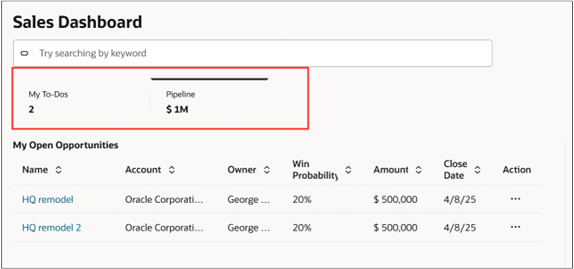
メトリック・コンテナ・インスタンスごとにルールを作成し、それが表す販売ダッシュボードを表示するユーザーを決定します。
次に、Oracle Visual Builder Studioでのメトリック・コンテナの表示方法のスクリーンショットを示します。 スクリーンショットは、Oracleが提供する2つのセールス・ダッシュボードの2つのメトリック・コンテナを示しています。| コールアウト番号 | 説明 |
|---|---|
| 1 |
事前定義済の営業マネージャ・ダッシュボードのメトリック・コンテナ。 Oracleが提供するメトリック・コンテナは、「組込みルール」ヘッダーの下にリストされます。 作成したメトリック・コンテナは、「拡張ルール」の下にリストされます。 |
| 2 |
このバージョンのダッシュボードを表示するユーザーを指定する条件。 事前定義済の営業マネージャ・ダッシュボードは、リストされたジョブ・ロールのみが表示できます。 他のすべてのユーザーには、その条件が「常に表示」に設定されているため、営業担当ダッシュボードが表示されます。 |
| 3 |
メトリック・カード(ダッシュボードのタブ)は、「セクション」ヘッダーの下にリストされます。 メトリック・カードの順序によって、タブの順序が決まります。 |
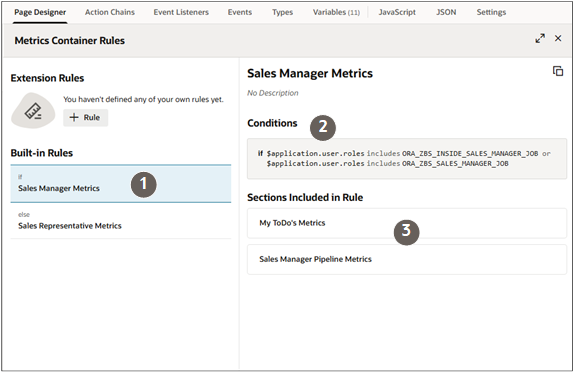
コンテンツ・コンテナ: あなたのタブ・コンテンツ
コンテンツ・コンテナは、営業ダッシュボードの各タブの内容を指定します。 コンテンツ・コンテナ条件は、メトリック・コンテナ内のメトリック・カードを参照します。
| コールアウト | 説明 |
|---|---|
| 1 |
各ルールはコンテンツ・コンテナ・インスタンスです。 たとえば、Oracleが提供する「営業担当 - パイプライン・コンテンツ」コンテンツ・コンテナは、営業担当が「パイプライン」タブに表示するパイプライン・ビジュアライゼーションを指定します。 Oracleでは営業担当と営業マネージャ用に個別の営業ダッシュボードが提供されるため、「組込みルール」ヘッダーの下に、営業マネージャ用の個別のパイプライン・コンテンツ・コンテナが表示されます。 |
| 2 | 「重複」アイコンをクリックして、Oracleが提供するコンテンツを複製し、編集できるようにします。 |
| 3 | 各コンテンツ・コンテナの条件は、営業ダッシュボードのタブの上部を形成するメトリック・カードを参照します。 |
| 4 | 「ルールに含まれるセクション」見出しの下にリストされている項目は、タブに表示される内容と順序を指定します。 |
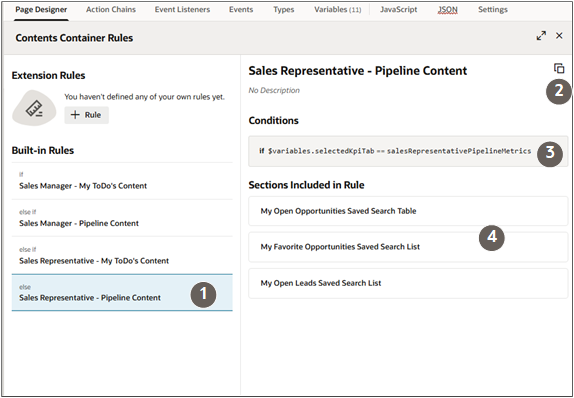
主要なVB Studioコンポーネントの概要
カスタム・ダッシュボードの作成に使用する主要なVB Studioコンポーネントの概要を次に示します。 この例では、保存済検索からの商談パイプライン情報の表を表示するタブの作成に重点を置いています。
-
ダッシュボードは、「メトリック・コンテナ」のインスタンスとして作成します。
-
「メトリック・カード」というダッシュボード・タブを追加します。
図の「営業ダッシュボード1」メトリック・コンテナには、「パイプライン」タブなど、ダッシュボードのタブごとに異なるメトリック・カードが含まれています。
-
各メトリック・カードのコードで、データ・ソースを参照します。 これは、保存検索またはOracle Transactional Business Information (OTBI)分析です。 タブ・タイトルを入力すると、商談売上の合計などのキー・インジケータを計算できます。 バッジやフィルタを追加することもできます。
-
タブの内容は、条件によってメトリック・カードにリンクされた「コンテンツ・コンテナ」として作成します。 各コンテンツ・コンテナには5つまでセクションを追加できます。 セクションには、表、ビジュアライゼーションまたはリストを保持できます。 各セクションでデータのソースを参照する必要があります。
データのソースは、保存検索、OTBI分析、簡易レポートまたはビジュアライゼーションです。 データ・ソースは、メトリック・カードのデータ・ソースと同じである必要はありません。
-
動的表レイアウトによって制御される、表またはリストに表示される属性(順序および相対幅): 表の場合はダッシュボード・レイアウト、リストの場合はリスト・レイアウト。 各レイアウトには、各オブジェクトの共通フィールドが含まれていますが、独自のフィールドを置き換えることができます。
表レイアウトは、ビジュアライゼーションから作成された表(表形式チャート)には適用されません。
-
セクションを追加すると、「コンテンツ・スタイル」に従ってタブ自体のレイアウトが変更されます。